プレゼンテーションを行う際、スライドに書ききれない補足情報や話すポイントを手元で確認できる「ノート」機能は、発表者にとって心強い味方です。今回は、PowerPointのノート機能を初心者の方でもわかりやすく解説します。これを読めば、プレゼンがもっと自信を持って行えるようになりますよ!
ノート機能って何?
PowerPointのノート機能は、スライドごとに自分だけが見ることのできるメモ欄です。発表者ツールを使うことで、スライドと一緒に手元の画面に表示され、スムーズにプレゼンを進めることができます。これにより、スライドに書ききれない情報や補足説明を漏れなく伝えることが可能になります。
ノートの追加方法
ノートを追加するのはとても簡単です。以下の手順で進めてみましょう。
- PowerPointを開き、該当のプレゼンテーションを表示します。
- スライドの下部にある「ノートを入力」と書かれたボックスをクリックします。
- そこに話す内容やポイントを入力します。
これで、スライドごとに自分だけのメモが作成されました。
発表者ツールでノートを表示する方法
発表者ツールを使うと、プレゼンテーション中に自分だけがノートを確認できます。設定方法は以下の通りです。
- PowerPointのリボンから「スライドショー」タブを選択します。
- 「モニター」グループ内の「発表者ツールを使用する」にチェックを入れます。
- プレゼンテーションを開始すると、自分の画面にスライドとノートが表示されます。
これにより、聴衆にはスライドのみが表示され、発表者は自分のノートを確認しながら進行できます。
ノートの文字サイズを調整する方法
発表者ツールで表示されるノートの文字サイズは、プレゼンテーション中に調整できます。
- 発表者ツールの右下にある「文字サイズを大きくする」または「文字サイズを小さくする」アイコンをクリックします。
これで、ノートの文字サイズを自分の見やすい大きさに変更できます。
ノートを印刷する方法
プレゼンテーションの前にノートを印刷しておきたい場合、PowerPointから直接印刷できます。
- 「ファイル」タブをクリックし、「印刷」を選択します。
- 「印刷レイアウト」から「ノートページ」を選択します。
- 「印刷」をクリックして、ノート付きのスライドを印刷します。
これで、スライドとノートが一緒に印刷され、手元で確認しながら発表できます。
よくある質問や疑問
Q1: ノートを他の人と共有できますか?
はい、PowerPointの「ファイル」タブから「エクスポート」を選択し、「PDF/XPSの作成」を選ぶことで、ノート付きのPDFを作成できます。
Q2: ノートをスマートフォンで確認できますか?
はい、PowerPointのモバイルアプリを使用すると、スマートフォンでもノートを確認できます。
Q3: ノートの文字サイズをプレゼン中に変更できますか?
はい、発表者ツールで表示されるノートの文字サイズは、プレゼンテーション中に調整できます。
今すぐ解決したい!どうしたらいい?
いま、あなたを悩ませているITの問題を解決します!
「エラーメッセージ、フリーズ、接続不良…もうイライラしない!」
あなたはこんな経験はありませんか?
✅ ExcelやWordの使い方がわからない💦
✅ 仕事の締め切り直前にパソコンがフリーズ💦
✅ 家族との大切な写真が突然見られなくなった💦
✅ オンライン会議に参加できずに焦った💦
✅ スマホの重くて重要な連絡ができなかった💦
平均的な人は、こうしたパソコンやスマホ関連の問題で年間73時間(約9日分の働く時間!)を無駄にしています。あなたの大切な時間が今この悩んでいる瞬間も失われています。
LINEでメッセージを送れば即時解決!
すでに多くの方が私の公式LINEからお悩みを解決しています。
最新のAIを使った自動応答機能を活用していますので、24時間いつでも即返信いたします。
誰でも無料で使えますので、安心して使えます。
問題は先のばしにするほど深刻化します。
小さなエラーがデータ消失や重大なシステム障害につながることも。解決できずに大切な機会を逃すリスクは、あなたが思う以上に高いのです。
あなたが今困っていて、すぐにでも解決したいのであれば下のボタンをクリックして、LINEからあなたのお困りごとを送って下さい。
ぜひ、あなたの悩みを私に解決させてください。
まとめ
PowerPointのノート機能を活用することで、プレゼンテーションの質を向上させることができます。スライドに書ききれない情報や補足説明を手元で確認しながら進行できるので、よりスムーズに発表を行うことができます。初心者の方でも簡単に使いこなせるので、ぜひ試してみてください。
他にも疑問やお悩み事があればお気軽にLINEからお声掛けください。


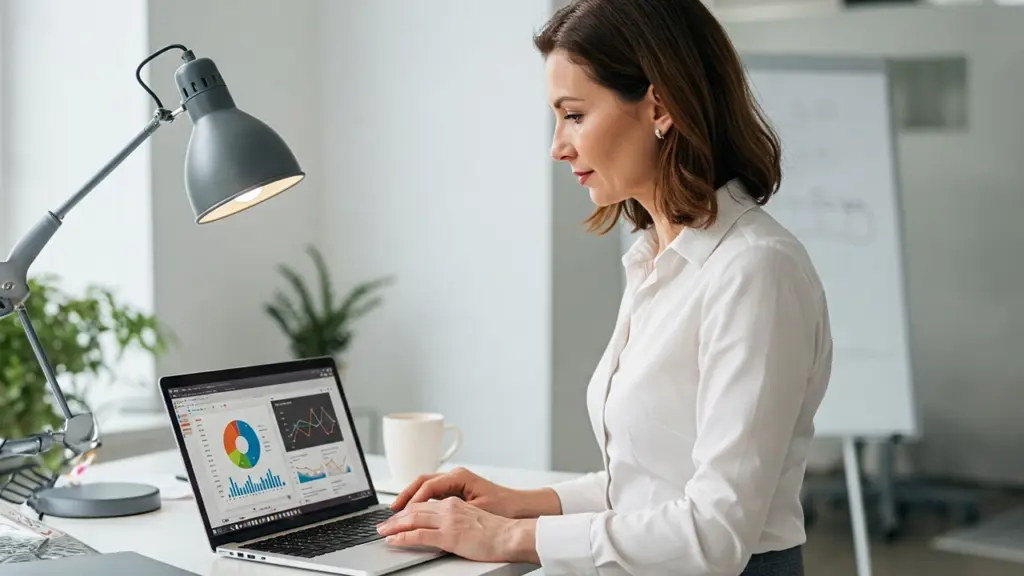



コメント